3D elementų integracija į After Effects gali dažnai pasirodyti iššūkis, ypač kai kalbama apie šių elementų realistišką integravimą į sceną. Kad pagerintumėte vizualinę patirtį, svarbu teisingai nustatyti apšvietimą ir sukurti atspindžius. Šiame pamokyme parodysiu, kaip lengvai apšvietimo atspindžius įterpti į savo After Effects projektus.
Svarbiausios įžvalgos
- Šviesos šaltiniai gali būti tikslingai įrašyti į sceną.
- "Light Catcher" lygis padeda sukurti apšvietimo atspindžius.
- Šviesos intensyvumas ir spalvų pasirinkimas stipriai veikia bendrą vaizdą.
Žingsnis po žingsnio vadovas
1 žingsnis: Pridėti naują apšvietimą
Pirmas žingsnis yra integruoti naują apšvietimą į savo sceną. Dešiniuoju pelės klavišu spustelėkite laiką ir pasirinkite „Naujas“ > „Šviesa“. Pasirinkite taškinę šviesą. Prasminga pasirinkti šiek tiek geltoną spalvą, kad apšvietimo atspindžiai atrodytų realistiškesni.
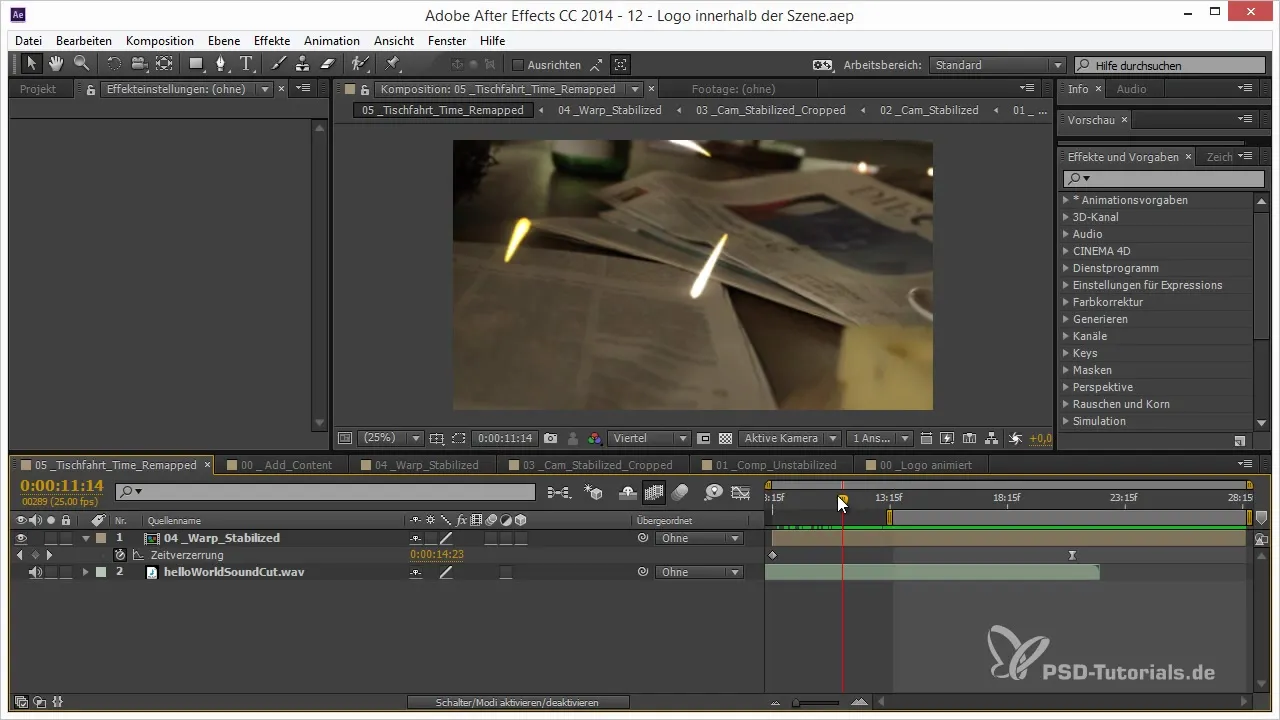
2 žingsnis: Sukurti Light Catcher lygį
Norėdami padaryti šviesą matomą, mums reikia "Light Catcher" lygio. Sukurkite naują lygį formatu, kuris maždaug atitinka stalo formatą. Šis lygis bus naudojamas pagauti šviesą ir kad atspindžiai atrodytų realistiškai.
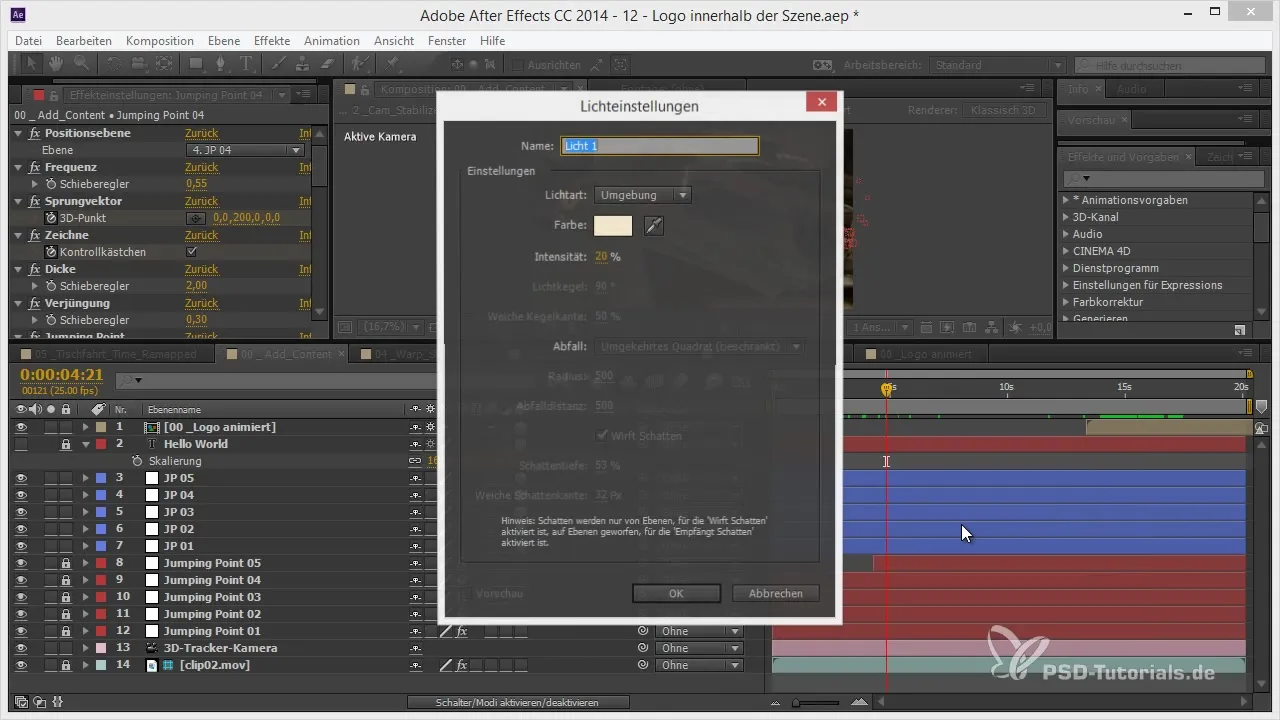
3 žingsnis: Nustatyti Light Catcher lygį
Dabar eikite į skirtingas „After Effects“ peržiūras, kad tiksliai nustatytumėte Light Catcher lygį ant grindų. Pasukite ir keiskite lygio dydį, kad jis visiškai padengtų grindis ir būtų tinkamai įstatytas.
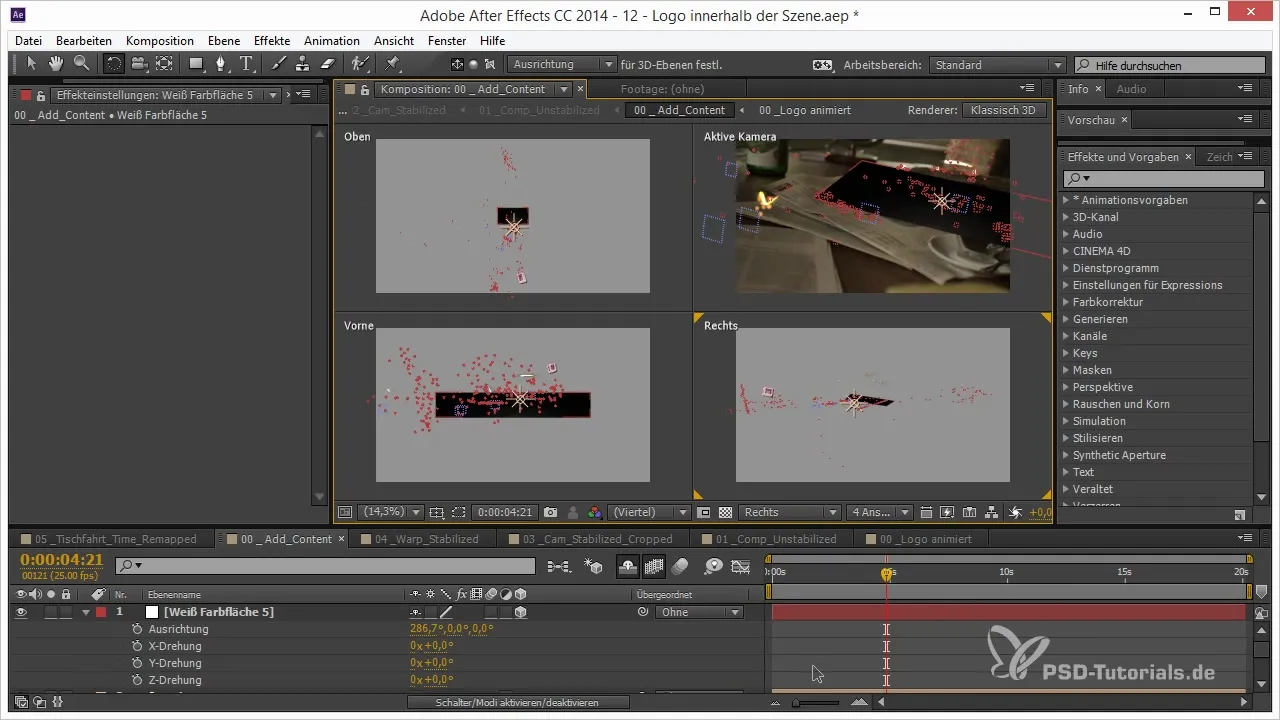
4 žingsnis: Pridėti tinklelį
naudinga sukurti tinklelį, kad patikrintumėte, ar viskas gerai išdėstyta. Tinklelį galite pridėti pasirinkę „Efektai“ > „Pagrindinės nuostatos“ > „Tinklas“ ir taikyti jį ant Light Catcher lygio. Tai suteiks jums vizualinį atsiliepimą, ar išdėstymas atrodo realistiškas.

5 žingsnis: Light Catcher nustatyti sudėtinį režimą
Dabar laikas nustatyti Light Catcher lygį sudėtinio „Pridėti“ režimu. Tai pašalins juodą foną, o matoma bus tik šviesa, nukreipta ant lygio. Tai suteiks aiškesnį vaizdą apie atspindžius.
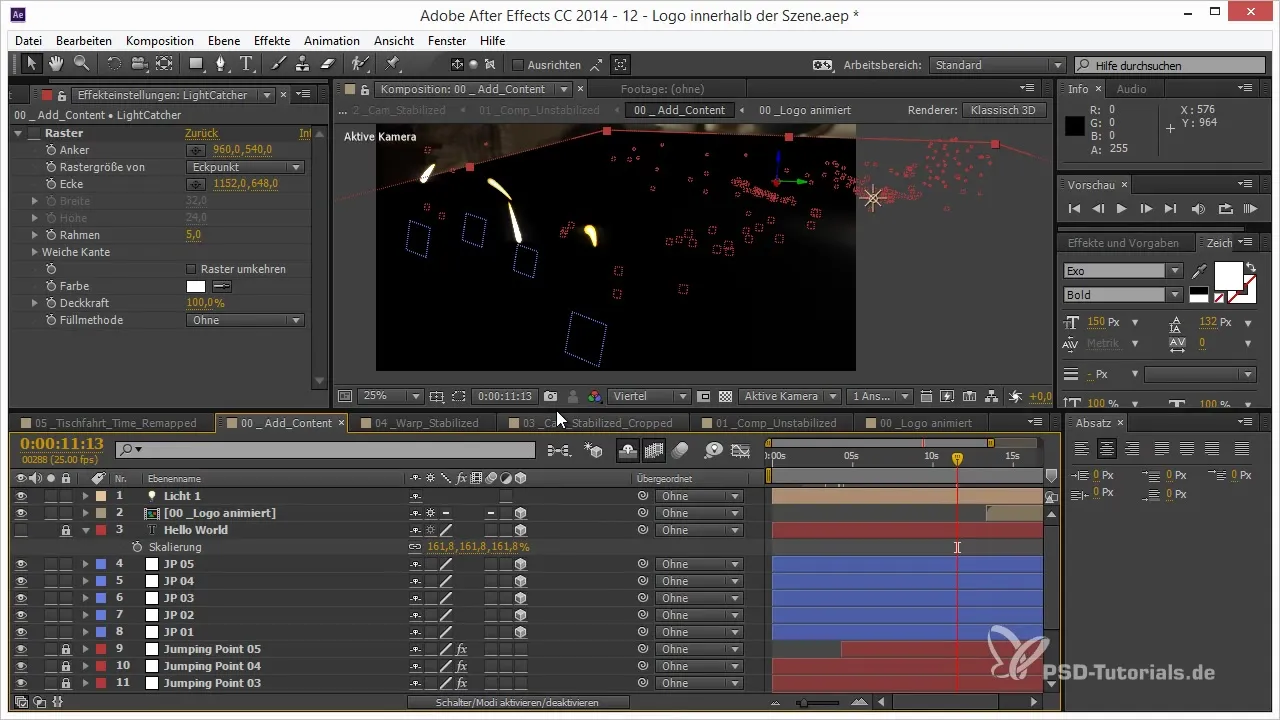
6 žingsnis: Apšvietimo pozicijos pritaikymas
Dabar būtina nustatyti šviesos šaltinius taip, kad jie būtų tiksliai virš „Jumping Points“. Spustelėkite šviesos objektą, kad redaguotumėte poziciją, ir naudokite Alt klavišą, kad perimtumėte „Jumping Points“ poziciją. Įsitikinkite, kad šviesa ir taškai sinchronizuoti.
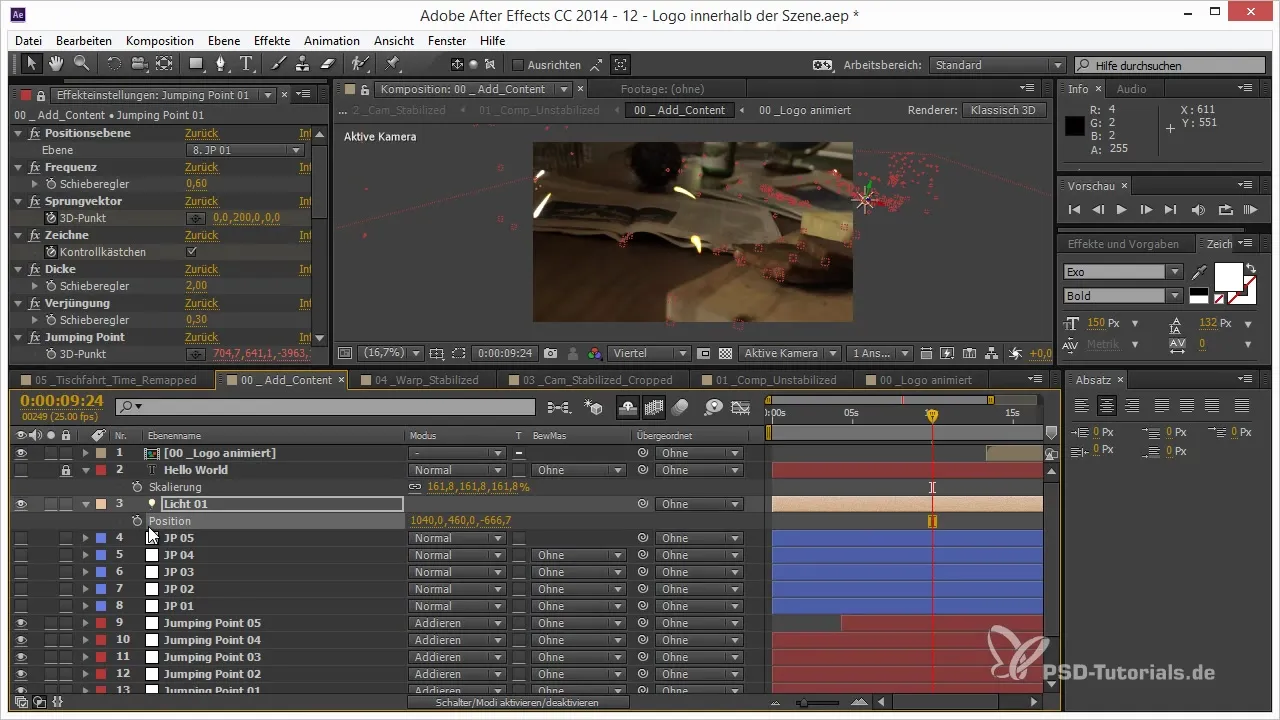
7 žingsnis: Apšvietimo parametrų pritaikymas
Norint toliau tobulinti, reikėtų pritaikyti šviesos intensyvumą ir spindulio plotį. Per didelis intensyvumas arba per didelis spindulio plotis gali atrodyti nerealistiškai. Rekomenduojama po truputį reguliuoti ir bandyti, kol pasieksite norimą efektą.
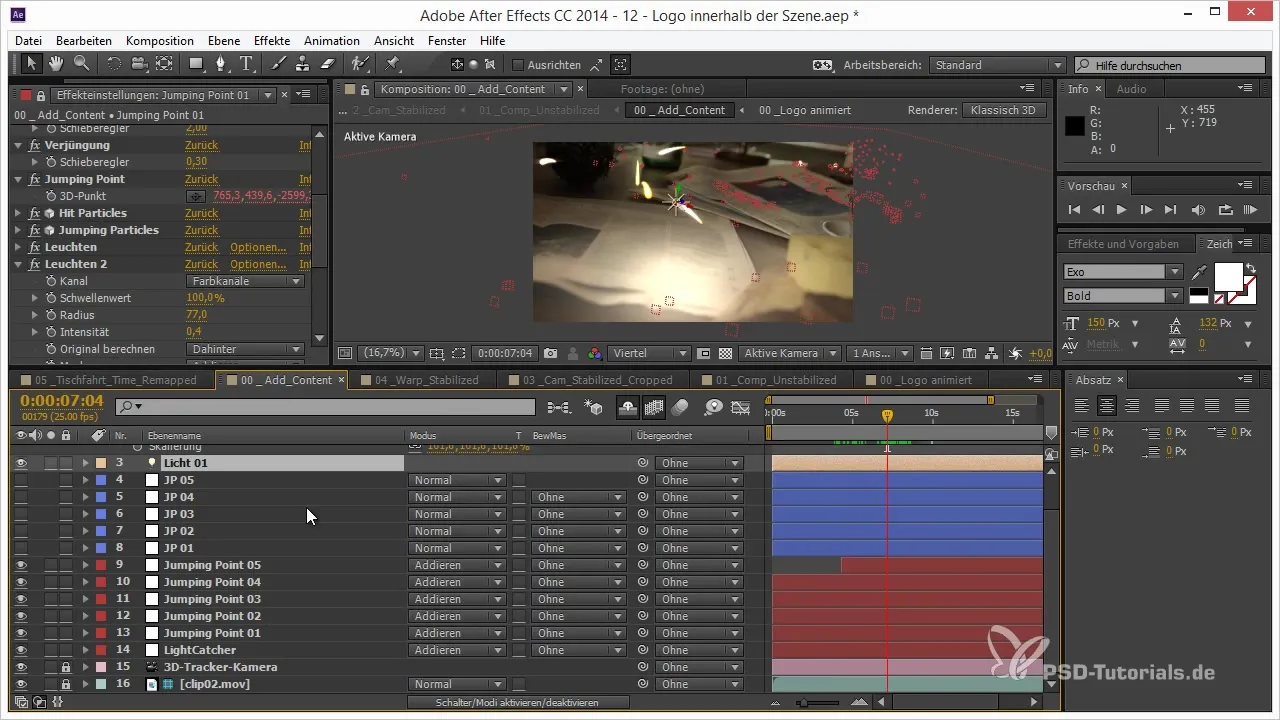
8 žingsnis: Apšvietimo šaltinio duplicavimas
Teisingai nustatę, galite duplikuoti apšvietimo šaltinį, kad sukurtumėte reikiamas šviesos sąlygas visiems Jumping Points. Įsitikinkite, kad kiekviename duplicate pozicija tinkamai pasikeitė ir iš naujo nustatykite pozicijas.
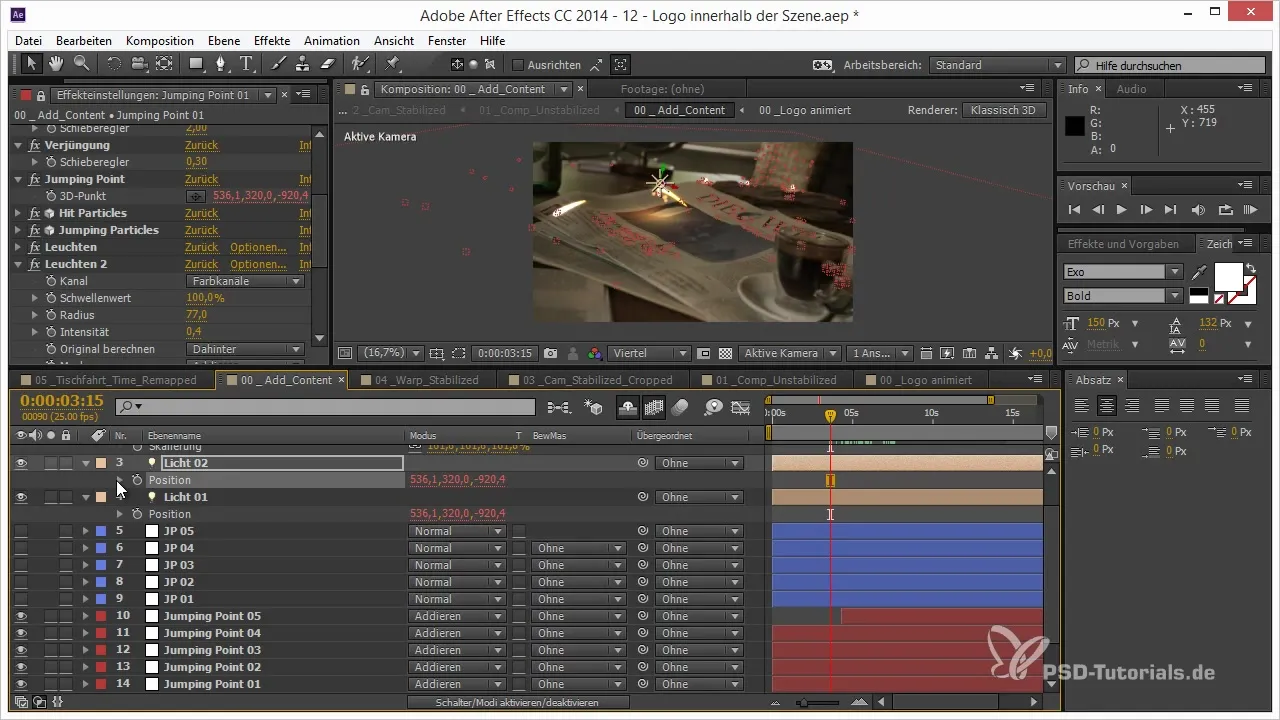
9 žingsnis: Apšvietimo objektų paslėpimas
Dažnai naudinga išjungti apšvietimo objektus išvestyje, kad matytumėte tik šviesas scenoje. Spustelėkite klavišus „Control + Shift + H“, kad paslėptumėte šviesos šaltinius, kol šviesa vis tiek sklinda į sceną.
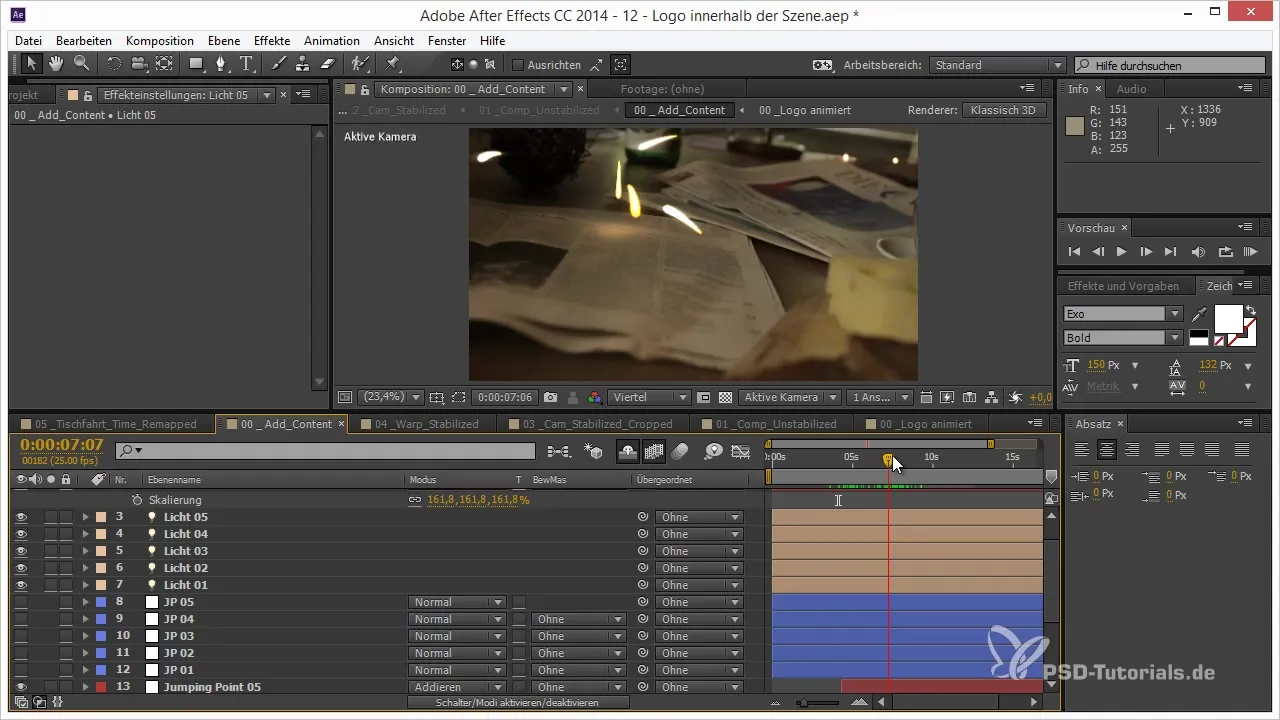
10 žingsnis: Galutinio renderingo patikrinimas
Patikrinkite savo projektą per peržiūros funkciją, kad įsitikintumėte, jog apšvietimo atspindžiai gerai dera su scena. Įsitikinkite, kad šviesa pasirodo tik tada, kai matomi ir Jumping Points, ir galbūt išbandykite skirtingus metodus, kad gautumėte geriausią vaizdavimą.
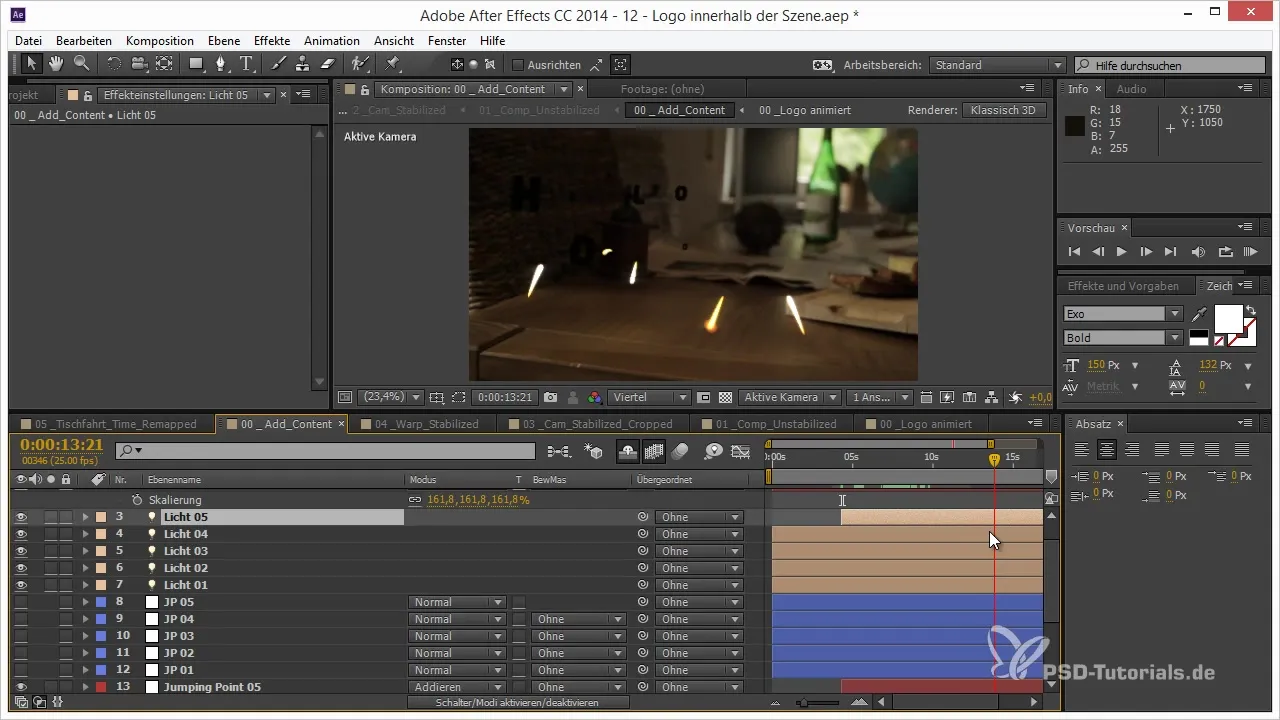
Santrauka - Apšvietimo atspindžiai After Effects: Žingsnis po žingsnio vadovas
Pasinaudoję aukščiau aprašytais žingsniais, atlikote visas reikalingas priemones, kad į savo After Effects projektus įtrauktumėte realistiškus apšvietimo atspindžius. Išmaniai nustatydami šviesos šaltinius ir naudodamiesi Light Catcher lygiu, galite suteikti savo 3D elementams lemiamą vizualinį šlifavimą.
Dažnai užduodami klausimai
Kaip sukurti apšvietimo atspindžius After Effects?Apšvietimo atspindžius galite sukurti įdėdami taškines šviesas savo scenoje ir pasirūpindami, kad jos sąveikautų su Light Catcher lygiu.
Kas yra Light Catcher lygio?Light Catcher lygis yra specialus lygis, skirtas atspindėti šviesą ir realistiskiau atvaizduoti šviesos efektus scenoje.
Ar galiu naudoti ir kitus šviesos tipus?Taip, be taškinių šviesų, galite naudoti ir kitų tipų šviesas, kaip spotlights ar paviršiaus šviesas, priklausomai nuo pageidaujamo efekto.


